Uma das melhores opções para aprimorar suas habilidades de edição e o Adobe Premiere Pro é um software de edição de vídeo amplamente utilizado e desenvolvido pela Adobe Inc. Seja você editando um vídeo para redes sociais ou um filme de grande sucesso de bilheteria, o Premiere Pro oferece as ferramentas necessárias para contar sua história. Importe os clipes e depois edite, coloque os efeitos e depois exporte para onde você deseja. Oferece todos os recursos necessários para realizar qualquer tipo de projeto. No que diz respeito às suas funcionalidades, o Premiere Pro possui uma ampla variedade de recursos, sendo a edição de texto uma delas. Mas como editar texto no Premiere Pro?
Os efeitos de texto podem elevar o aspecto profissional e atrativo do seu projeto. Envolve uma série de atividades, como criar gráficos de título, modificar textos, fontes e cores, adicionar animações ao texto e muito mais. Antes de iniciar o processo de edição, é essencial que você conheça bem o software Adobe Premiere Pro, o que facilitará bastante para aproveitar ao máximo suas funcionalidades. O primeiro passo essencial é instalar o aplicativo Adobe Premiere Pro e, em seguida, adquirir algumas habilidades básicas.
Diversas estratégias podem ser aplicadas para editar texto no Premiere Pro. No entanto, vamos nos concentrar em duas principais abordagens.
Neste artigo
Parte 1. Edite texto no Premiere usando a ferramenta de texto
Primeiro, acesse o software Adobe Premiere Pro em seu sistema operacional Windows ou Mac. Depois disso, selecione a opção ferramenta de Texto e arraste a caixa para o vídeo para adicionar texto. Em certas situações, podemos precisar acessar a janela de Ferramentas e clicar e manter pressionada a ferramenta de Texto. Para conseguir fazer edições nos seus textos, é necessário acessar o Espaço de Trabalho de Gráficos essenciais.
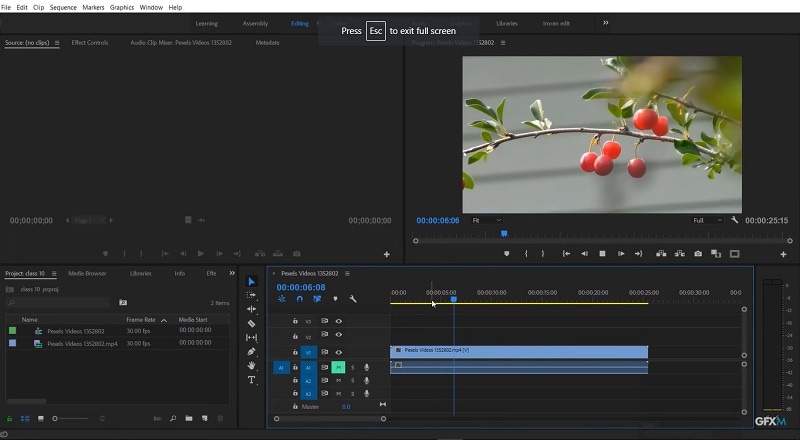
Abaixo estão os passos adicionais sobre como editar texto no Premiere Pro usando a ferramenta de Texto:
- Vá para a janela.
- Clique nos espaços de trabalho.
- Escolha Gráficos no menu. Agora, o painel de Gráficos essenciais estará visível para você.
- Em seguida, vá para a opção de Edição e escolha Texto dentre as opções disponíveis no menu suspenso.
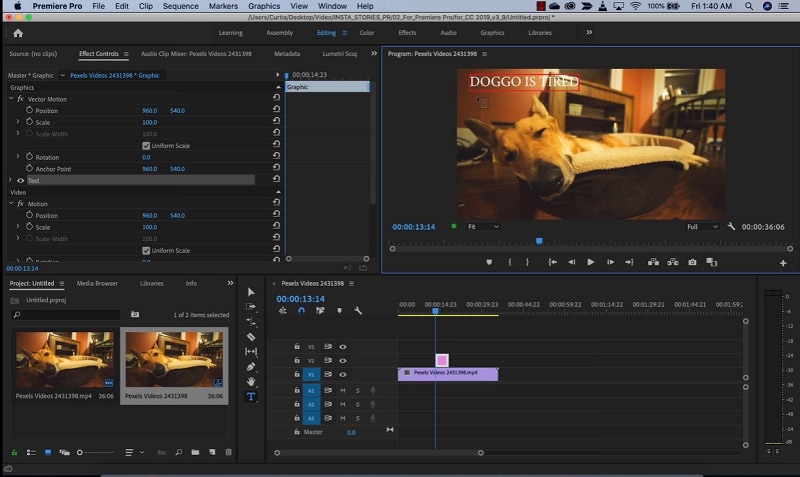
- Assim que tiver que completar todos esses passos, agora você possui uma camada de texto sobreposta ao seu vídeo. Depois desse ponto, você consegue de forma completa personalizar sua camada de texto. Na nova janela, é possível modificar o texto, trocar a cor e realizar outras alterações.
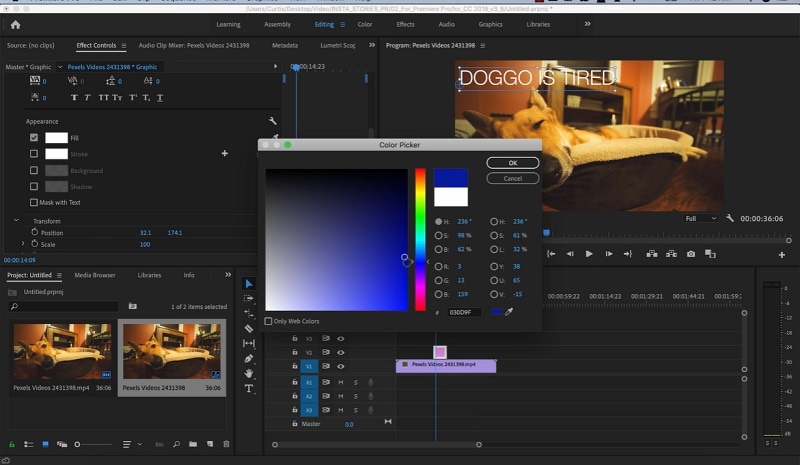
- O texto pode estar em negrito, itálico ou sublinhado aqui. Além disso, é possível alinhar o texto à esquerda, direita ou centro tanto do quadro de texto quanto da janela completa.
- Para criar um Gráfico de título, acesse o espaço de trabalho de Gráficos essenciais. Comece abrindo a janela, em seguida, vá para Espaços de trabalho e, por último, Gráficos no menu principal. Se quiser animar seu texto, você pode utilizar o Painel de Controles de Efeitos para aplicar movimento aos textos.
Ao seguir todos esses passos para editar texto no Adobe Premiere usando esta ferramenta, podemos economizar tempo e produzir vídeos profissionais.
Parte 2. Use modelos de texto no Premiere Pro
Durante o aprendizado de edição de vídeo no Premiere Pro, você selecionará um modelo adequado, correto? Para conferir um ar mais profissional ao seu título, é necessário substituir a variante de texto e fazer ajustes na cor. No Adobe Premiere Pro, é possível selecionar o modelo desejado, pois existem dezenas de opções disponíveis. Basta arrastar o modelo desejado para a linha do tempo para selecioná-lo. Veja abaixo todo o processo de como editar texto no Adobe Premiere Pro utilizando modelos de texto:
- Inicie o Adobe Premiere Pro e clique em "Navegar" no painel "Essencial" à direita. Em seguida, ative. Facilitará a exportação rápida dos seus modelos armazenados na biblioteca.
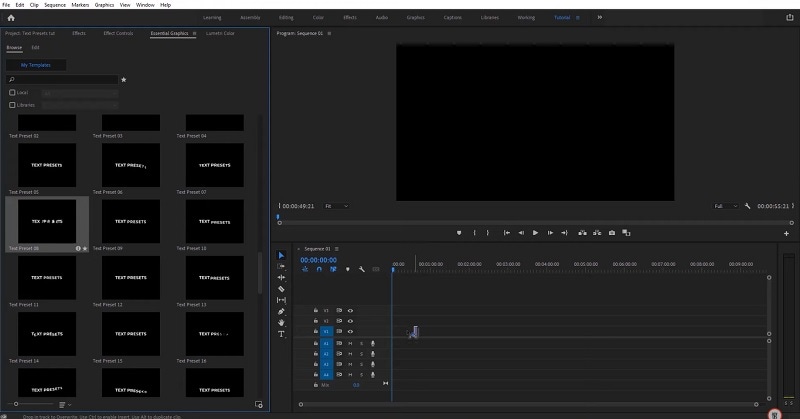
- Nesse momento você vai precisar escolher a guia "editar", e nema você consegue ajustar o alinhamento e adicionar transparência no texto. Além disso, você pode inclinar ou girar manualmente o texto aqui.
- Depois, você deve escolher a fonte e seu tamanho. Caso seja necessário ajustar o tamanho de um vídeo, faça isso escolhendo a fonte apropriada. Em seguida, você pode realizar o ajuste do tamanho do texto disponível na guia "Editar". Os ícones ficarão inativos se não houver suporte para as opções de negrito e/ou itálico. Além do mais, caso queira destacar qualquer objeto, é simples incluí-lo em uma fonte.
- Agora, escolha adicionar cor/efeitos ao texto. Poderá ter algumas escolhas como preenchimento e traçado (um contorno ao redor da forma do texto), sombra e outras diversas.
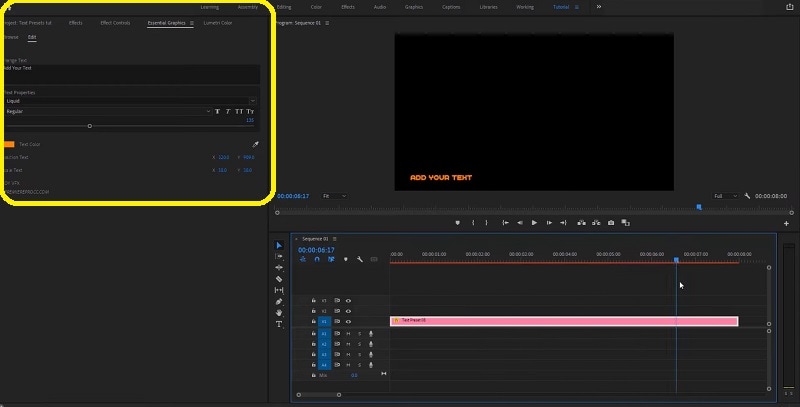
- Selecione a cor desejada para o texto. Agora, você vai precisar escolher e depois adicionar um contorno e depois selecione adicionar uma sombra ao mesmo. Se uma janela possuir múltiplos quadros de texto, basta dar um duplo clique para que você possa modificá-los com as ferramentas selecionadas.
Parte 3. Maneira alternativa de editar texto em vídeos
Similar ao Premiere Pro, existe outro excelente aplicativo de edição de vídeo conhecido como "Filmora". Mesmo para os iniciantes, é possível adquirir habilidades de edição e expressar sua criatividade. Não é necessário ser um profissional ou ter experiência em edição para utilizar o software. Com o Filmora, é simples produzir vídeos de excelente qualidade e impactantes. Uma razão fundamental para que iniciantes escolham este editor de vídeo é que ele exige apenas alguns passos simples para criar vídeos com uma ampla variedade de recursos. É por isso que é a melhor opção para quem utiliza o Premiere Pro.

Aqui estão algumas características listadas abaixo para que você não precise hesitar em adquirir o Filmora.
- O download é gratuito para Windows e Mac.
- É possível editar e personalizar seus vídeos com rapidez e facilidade, graças a uma variedade de efeitos visuais e transições disponíveis.
- Você pode capturar facilmente sua gravação de tela.
- Há uma ampla gama de mais de 800 efeitos disponíveis, e o software é compatível com mais de 80 formatos de vídeo.
Agora, você sem dúvida pensará em adquirir o Filmora para elevar ainda mais sua criatividade.
Como editar texto em vídeos no Filmora?
- Antes de começar um novo projeto, é necessário instalar o Filmora previamente.
- Depois disso, selecione um novo projeto. Então você adiciona seu arquivo de mídia e inicia suas edições.
- Durante a edição, simplesmente arraste e solte vídeos, áudios, fotos e títulos na linha do tempo para criar seu vídeo. Apare/corte/corte/gire/divida, se necessário.
- Em seguida, revise o vídeo por completo e faça as últimas modificações necessárias.
- Posteriormente, exporte o vídeo e compartilhe-o em suas redes sociais para exibir sua criatividade.
Resumindo
Há uma infinidade de plataformas disponíveis para impulsionar suas ideias criativas. Descubra a opção adequada para você, que seja produtiva e proporcione uma grande experiência de aprendizado. Caso opte pelo Adobe Premiere Pro, é importante se familiarizar com este programa. Pois há diversas opções disponíveis, como Camadas, Design responsivo, Estilos principais, Texto, Alinhamento e transformação, e Aparência no painel de Gráficos essenciais.
Aprenda as funções de todos os vários botões mostrados ali. Então, essas pequenas coisas vão te ajudar muito a fazer um vídeo perfeito. Para iniciantes que estão indecisos sobre por onde começar, um curso básico gratuito de Premiere Pro com 7 lições pode ser uma opção, economizando esforço e tempo.




